Как проверить выходную мощность USB-порта в Windows 11/10
Большинство из нас обвиняют кабель или адаптер в медленной зарядке или медленной передаче данных. Только самый технарь из нас задается вопросом о выходной мощности (Power Output)USB-портов(USB Ports) . Если вы один из них и хотите узнать, как проверить выходную мощность(Power Output) USB - портов(USB Ports) в Windows 11/10 , этот пост для вас.
Как проверить USB - порт на питание(Power) в Windows 11/10
Существует два метода проверки выходной мощности(Power Output) USB- портов(USB Ports) в Windows 11/10 :
- Диспетчером устройств
- Сторонним приложением
Поговорим о них подробно.
Использование диспетчера устройств
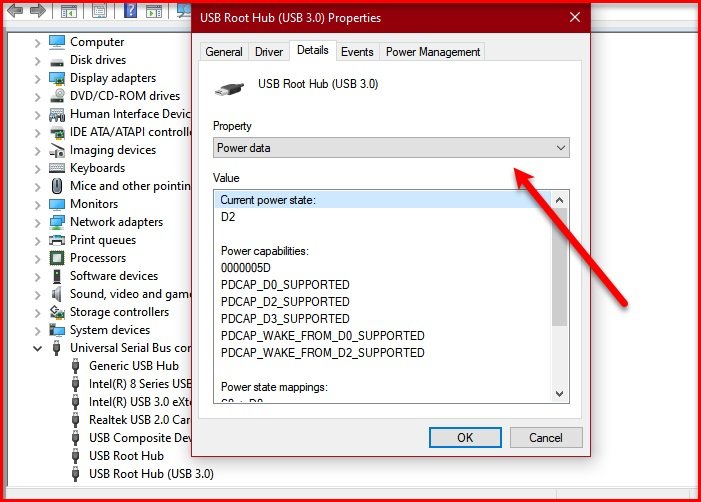
С помощью диспетчера устройств(Device Manager) вы можете проверить выходную мощность (Power Output)USB-портов(USB Ports) в Windows 10(Windows 10) .
- Для этого запустите Диспетчер устройств (Device Manager ) Win Win + X > Device Manager.
- Разверните узел Контроллер универсальной последовательной шины,(Universal Serial Bus controller, ) щелкните правой кнопкой мыши «Корневой USB-концентратор» (“USB Root Hub” ) или «Универсальный USB-концентратор»(“Generic USB Hub”) и выберите « Свойства».(Properties.)
- Перейдите на вкладку Details и в разделе (Details )Property выберите Power data.
- Теперь вы можете увидеть выходную мощность(Power Output) вашего USB-порта(USB Port) оттуда.
- Вы увидите что-то вроде «D0». Чем выше число, тем ниже выходная мощность(Power Output) вашего USB-устройства(USB Device) .
Например, на этом снимке экрана « Текущее состояние питания(Current power state) » — это D2, что находится где-то посередине.
ИСПРАВЛЕНИЕ(FIX) : Ошибка скачка напряжения на порте USB .(Power surge on the USB port)
Использование стороннего приложения

Если вы хотите узнать точную выходную мощность(Power Output) в амперах, воспользуйтесь USBDeview(USBDeview) , сторонним(Ampere) приложением для управления вашими USB - устройствами.
Вам необходимо скачать и установить приложение.
Запустите USBDeview и посмотрите выходную (USBDeview )мощность (Power ) вашего USB-порта в разделе « Питание(Power Output) ».
Вы можете использовать горизонтальный ползунок, чтобы перейти к опции « Питание ».(Power )
Это может быть немного неприятно, если вы проверяете выходную мощность(Power Outputs) нескольких портов, поэтому вы можете либо перетащить параметр « Питание (Power ) », либо дважды щелкнуть конкретный порт, чтобы узнать его выходную мощность(Power Output) .
Надеемся, мы помогли вам проверить выходную мощность (Power Output)USB-портов(USB Ports) в Windows Windows 11/10 .
Читать далее: (Read next: )How to enable or disable CD/DVD ROM Drives, USB Drives or Ports.
Related posts
Включить Network Connections пока в Modern Standby на Windows 10
Как проверить, ниже или Increase CPU usage в Windows 10
Change Multimedia Settings Использование PowerCFG tool в Windows 11/10
Как исправить Battery drain Проблемы в Windows 11/10
Windows 10 не Sleep | Sleep Mode не работает в Windows 10
Port Пересылка не работает в Minecraft в Windows 11/10
Как выключить уведомления о проблемах USB в Windows 10
Microsoft Intune не синхронизирует? Force Intune, чтобы синхронизировать в Windows 11/10
Как включить или отключить приводы или порты USB в Windows 10
Как Backup or Restore default Power планы в Windows 10
Screen не выключится после указанного времени в Windows 10
Как исправить VirtualBox USB не обнаружен в Windows 10 CompuTer
Power Plan продолжает меняться в Windows 10
Hibernate option отсутствует в Control Panel в Windows 10
Power Management tab отсутствует в Device Manager на Windows 10
Как поменять жесткие диски в Windows 10 с Hot Swap
Как изменить Windows 11/10 Lock Screen Timeout Period
Как изменить Laptop Lid Open Action в Windows 10
Внешний Hard Drive не отображается или обнаружен в Windows 11/10
Как Format Write-protected USB Pen Drive в Windows 11/10
